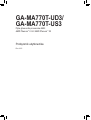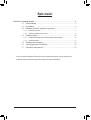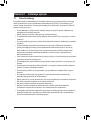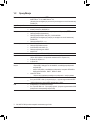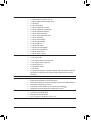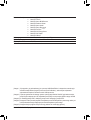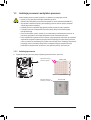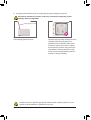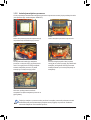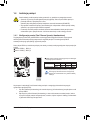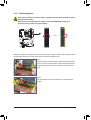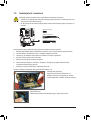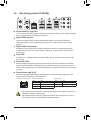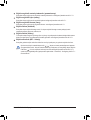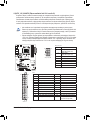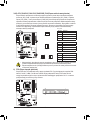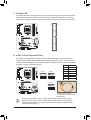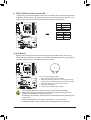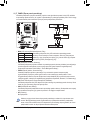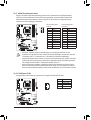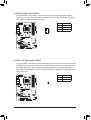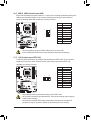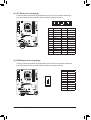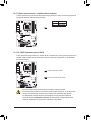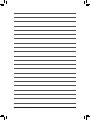Gigabyte GA-MA770T-UD3 Instrukcja obsługi
- Kategoria
- Płyty główne
- Typ
- Instrukcja obsługi
Niniejsza instrukcja jest również odpowiednia dla

GA-MA770T-UD3/
GA-MA770T-US3
Płyta główna dla procesorów AM3:
AMD Phenom™ II X4 / AMD Phenom™ X3
Podręcznik użytkownika
Rev. 1001

- 2 -
Spis treści
Rozdział 1 Instalacja sprzętu ...........................................................................................3
1-1 Przed instalacją ................................................................................................ 3
1-2 Specykacja ..................................................................................................... 4
1-3 Instalacja procesora i wentylatora procesora ................................................... 7
1-3-1 Instalacja procesora .................................................................................................7
1-3-2 Instalacja wentylatora procesora ..............................................................................9
1-4 Instalacja pamięci ........................................................................................... 10
1-4-1 Konguracja pamięci Dual Channel (pamięć dwukanałowa) ..................................10
1-4-2 Instalacja pamięci ...................................................................................................11
1-5 Instalacja kart rozszerzeń .............................................................................. 12
1-6 Opis tylnego panelu I/O (We/Wy) ................................................................... 13
1-7 Opis złączy wewnętrznych ............................................................................. 15
* W celu uzyskania dodatkowych informacji na temat użytkowania produktu, proszę odwołać się do
angielskiej wersji podręcznika użytkownika dostępnej na stronie GIGABYTE.

Instalacja sprzętu- 3 -
1-1 Przed instalacją
Płyta główna zawiera wiele delikatnych obwodów elektronicznych i komponentów, które mogą
zostać uszkodzone w wyniku wyładowania elektrostatycznego (ESD). Przed instalacją płyty
głównej należy zapoznać się z informacjami dostępnymi w podręczniku użytkownika i wykonać
podane poniżej czynności:
• Przed instalacją nie należy usuwać naklejek obecnych na płycie głównej. Naklejki te są
wymagane do werykacji gwarancji.
• Należy wyłączyć komputer i odłączyć jego przewód zasilający.
• Po podłączaniu komponentów do płyty głównej należy upewnić się, czy są mocno i pewnie
osadzone.
• W czasie instalacji płyty głównej należy unikać dotykania wszelkich metalowych przewodów
lub złączy.
• Podczas instalacji komponentów elektronicznych (procesor, RAM) warto zastosować
opaskę uziemiającą chroniącą przed wyładowaniami elektrostatycznymi lub w razie jej
braku zadbać o to by dłonie były suche ,a przed rozpoczęciem instalacji komponentów
elektronicznych dotknąć metalowego przedmiotu w celu usunięcia nagromadzonych
ładunków elektrycznych.
•
Przed instalacją komponentów elektronicznych należy położyć je na macie antystatycznej lub umieścić
w specjalnym pojemniku antystatycznym.
• Przed odłączeniem złącza zasilania od płyty głównej należy sprawdzić, czy wyłączony jest
zasilacz.
• Przed włączeniem komputera należy sprawdzić, czy napięcie zasilacza zostało ustawione
zgodnie z lokalnym standardem napięcia.
• Przed użyciem produktu, proszę sprawdzić czy są podłączone wszystkie kable i złącza
zasilania.
• Aby zapobiec uszkodzeniu płyty głównej nie należy dopuszczać do kontaktu śrub z
obwodami płyty głównej lub jej komponentami.
• Należy upewnić się, że nie pozostawiono śrub na płycie głównej lub w obudowie komputera.
• Nie należy ustawiać komputera na nierównej powierzchni.
• Nie należy narażać komputera na wysokie temperatury.
• Włączenie zasilania komputera podczas procesu instalacji może doprowadzić do
uszkodzenia komponentów komputera i być niebezpieczne dla użytkownika.
• W przypadku jakichkolwiek wątpliwości związanych z instalacją sprzętu lub po wystąpieniu
problemu związanego z używaniem produktu należy skontaktować się z certykowanym
technikiem komputerowym lub dostawcą sprzętu.
Rozdział 1 Instalacja sprzętu

GA-MA770T-UD3/US3 Płyta główna - 4 -
1-2 Specykacja
Procesor Obsługa procesorów AM3 (uwaga 1):
AMD Phenom™ II X4 / AMD Phenom™ X3
(Aktualna lista obsługiwanych procesorów jest dostępna na stronie internetowej
GIGABYTE)
Hyper Transport Bus 5200 MT/s
Chipset
Mostek północny: AMD 770
Mostek południowy: AMD SB710
Pamięć
4 złącza pamięci 1,5V DDR3 DIMM (obsługa do 16GB pamięci) (uwaga 2)
Obsługa pamięci dwukanałowej
Obsługa pamięci DDR3 1666 (O.C.)/1333/1066 MHz
(Aktualna lista obsługiwanych pamięci jest dostępna na stronie internetowej
GIGABYTE)
Obsługa pamięci ECC (uwaga 3)
Karta dźwiękowa Wbudowany układ Realtek ALC888
Obsługa High Denition Audio
Ilość kanałów audio 2/4/5.1/7.1
Obsługa wejścia/wyjścia S/PDIF
Wejście CD
Karta sieciowa Wbudowany układ RTL8111C/D(L) (10/100/1000 Mbit)
Złącza rozszerzeń 1 złącze PCI Express x16, x16
(Złącze PCI Express x 16 odpowiada standardowi PCI Express 2.0.)
4 złącze PCI Express x1
2 złącza PCI
Przechowywanie Mostek południowy:
danych - 1 złącze IDE z obsługą ATA-133/100/66/33, umożliwiające podłączenie 2
urządzeń IDE
- 6 złącz SATA 3Gb/s, umożliwiające podłączenie 6 urządzeń SATA 3Gb/s
- Obsługa SATA RAID 0 , RAID 1, RAID10 i JBOD
Układ iTE IT8720:
- 1 złącze stacji dyskietek pozwalające na podłączenie 1 stacji dyskietek
IEEE 1394 Wbudowany układ T.I. TSB43AB23
Do 3 portów IEEE 1394a (2 na panelu tylnym, 1 poprzez wyprowadzenie IEEE
1394a podłączone do złącza IEEE wewnętrznego 1394a)
USB Zintegrowany z mostkiem południowym
Do 12 portów USB 2.0/1.1 (8 na tylnym panelu, 4 poprzez wyprowadzenie USB
podłączone do wewnętrznego złącza USB)
"*" GA-MA770T-UD3 posiada wszystkie kondensatory typu Solid.

Instalacja sprzętu- 5 -
Złącza wewnętrzne 1 x 24-pinowe złącze zasilania ATX
1 x 8-pinowe złącze zasilania ATX 12V
1 x złącze napędu dyskietek elastycznych
1 x złącze IDE
6 x złącz SATA 3Gb/s
1 x złącze wentylatora procesora
2 x złącze wentylatora systemowego
1 x złącze wentylatora zasilacza
1 x złącze panelu przedniego
1 x złącze panelu przedniego audio
1 x złącze wejścia CD
1 x złącze wejścia S/PDIF
1 x złącze wyjścia S/PDIF
2 x złącza USB 2.0/1.1
1 x złącze IEEE 1394a
1 x złącze portu równoległego
1 x złącze portu szeregowego
1 x złącze zasilania LED
1 x złącze chassis intrusion
Tylny panel We/Wy 1 x port klawiatury PS/2
1 x port myszy PS/2
1 x port wyjścia S/PDIF (koncentryczny)
1 x port wyjścia S/PDIF (optyczny)
8 x portów USB 2.0/1.1
2 x złącza IEEE 1394a
1 x port RJ-45
6 x gniazd audio (Wyjście na głośnik centralny/ subwoofer /Wyjście na głośnik
tylny/Wyjście na głośnik boczny /Wejście liniowe/ Wyjście liniowe/ Wejście
mikrofonu)
Kontroler We/Wy układ iTE IT8720
Monitoring Sprzętowy Monitorowanie napięcia zasilającego
Monitorowanie temperatury procesora/systemu
Monitorowanie prędkości obrotowej wentylatora procesora/systemu/zasilacza
Ostrzeżenie o przegrzaniu procesora
Ostrzeżenie o awarii wentylatora procesora/systemu/zasilacza
Inteligentne sterowanie prędkością wentylatora procesora (uwaga 4)
BIOS 2 x 8-Mbitowe układy pamięci ash
Licencjonowany AWARD BIOS
Obsługa technologii DualBIOS™
PnP 1.0a, DMI 2.0, SM BIOS 2.4, ACPI 1.0b

GA-MA770T-UD3/US3 Płyta główna - 6 -
Dodatkowe funkcje Obsługa @BIOS
Obsługa Q-Flash
Obsługa Xpress BIOS Rescue
Obsługa Download Center
Obsługa Xpress Install
Obsługa Xpress Recovery2
Obsługa EasyTune (uwaga 5)
Obsługa Easy Energy Saver
Obsługa Time Repair
Obsługa Q-Share
Pakiet oprogramowania Norton Internet Security (wersja OEM)
System Operacyjny Obsługa Microsoft® Windows® Vista/XP
Wymiary ATX; 30,5 cm x 21,0 cm
(Uwaga 1) W przypadku gdy zainstalowany jest procesor AMD Black Edition i uaktywniona została opcja
zaawansowanej kalibracji zegara (Advanced Clock Calibration), zalecane jest zwiększenie
odprowadzanie ciepła na obszarze modułu VRM procesora.
(Uwaga 2)
Z powodu ograniczenia 32-bitowego systemu operacyjnego Windows Vista/XP, gdy instalowana jest
pamięć zyczna większa niż 4 GB, wyświetlany rzeczywisty rozmiar pamięci będzie mniejszy niż 4GB.
(Uwaga 3) Do instalacji pamięci ECC, niezbędny jest procesor obsługujący pamięć ECC.
(Uwaga 4) Dostępność funkcji kontroli prędkości wentylatora procesora/wentylatora systemowego zależy od
rodzaju zainstalowanego wentylatora procesora/wentylatora systemowego.
(Uwaga 5) Dostępne funkcje programu EasyTune mogą zależeć od modelu płyty głównej.

Instalacja sprzętu- 7 -
1-3 Instalacja procesora i wentylatora procesora
1-3-1 Instalacja procesora
A. Znajdź pierwszy pin (oznaczony małym trójkątem) gniazda procesora i procesora.
Przed instalacją procesora należy sprawdzić, czy spełnione są następujące warunki:
• Upewnij się, czy płyta główna obsługuje instalowany procesor.
(Aktualną listę obsługiwanych procesorów znajdziesz na stronie internetowej GIGABYTE.)
• Aby zapobiec uszkodzeniu sprzętu, przed instalacją procesora zawsze wyłączaj komputer i
odłączaj jego przewód zasilający.
• Instalacja procesora w gnieździe płyty głównej możliwa jest tylko w jednym położeniu.
• Pomiędzy procesorem a wentylatorem procesora należy nałożyć równą warstwę pasty
termoprzewodzącej.
• Przed uruchomieniem systemu upewnij się, że zainstalowany został wentylator procesora. W
przeciwnym przypadku może nastąpić przegrzanie i trwałe uszkodzenie procesora.
• Ustaw częstotliwość magistrali procesora zgodnie z jego specykacją. Nie zaleca się ustawiania
częstotliwości magistrali systemowej powyżej wartości wynikających ze specykacji, ponieważ
może to prowadzić do niestabilnej pracy systemu lub wręcz jego awarii. Ustawiając częstotliwość
powyżej jej wartości nominalnej należy zwrócić szczególną uwagę na specykacje innych
podzespołów komputera takich jak procesor, karta graczna, pamięć, dysk twardy itd.
Procesor AM3
Gniazdo AM3
Mały trójkąt wskazujący
pierwszy pin procesora
Mały trójkąt wskazujący
pierwszy pin gniazda

GA-MA770T-UD3/US3 Płyta główna - 8 -
Instalacja procesora w gnieździe płyty głównej możliwa jest tylko w jednym położeniu. Procesor
powinien zostać zainstalowany w gnieździe bez użycia siły.
Krok 2:
Wyrównaj mały, złoty trójkąt na brzegu procesora
z trójkątem wskazującym pin pierwszy na
gnieździe procesora i delikatnie włóż procesor
do gniazda. Upewnij się, że procesor znajduje
się we właściwym położeniu. Gdy procesor jest
już prawidłowo osadzony, połóż palec na jego
środek i przesuń dźwignię gniazda procesora z
powrotem do pozycji zamkniętej.
Krok 1:
Unieś dźwignię gniazda procesora.
B. Aby poprawnie zainstalować procesor na płycie głównej wykonaj następujące czynności:
Aby zapobiec uszkodzeniu procesora, upewnij się, że komputer jest wyłączony, a kabel
zasilający odłączony od gniazdka.
Dźwignię gniazda procesora

Instalacja sprzętu- 9 -
Krok 5:
Na koniec, podłącz przewód zasilania
wentylatora do złącza wentylatora procesora na
płycie głównej.
1-3-2 Instalacja wentylatora procesora
W celu poprawnego zainstalowania wentylatora procesora na procesorze zastosuj się do poniższych kroków.
(Jako przykład użyty został wentylator GIGABYTE.)
Krok 1:
Nałóż równą warstwę pasty termoprzewodzącej
na powierzchnię zainstalowanego procesora.
Krok 2:
Umieść wentylator procesora na procesorze.
Krok 3:
Zaczep zatrzask instalacyjny wentylatora
procesora o uchwyt mocujący po jednej stronie
ramki. Po drugiej stronie dociśnij prostopadle
zatrzask wentylatora procesora, by także
zaczepić go o uchwyt mocujący ramki.
Krok 4:
Przesuń dźwignię krzywki z lewej na prawą
stronę (jak na rysunku powyżej), aby zablokować
wentylator (szczegółowe informacje na temat
instalacji zawarte są w instrukcji dołączonej do
wentylatora).
Zdejmując wentylator z procesora należy zachować szczególną ostrożność ponieważ na skutek
stwardnienia pasty termoprzewodzącej wentylator może przylgnąć do procesora. Gwałtowne
oderwanie wentylatora może uszkodzić procesor.

GA-MA770T-UD3/US3 Płyta główna - 10 -
1-4 Instalacja pamięci
Przed instalacją modułów pamięci należy sprawdzić, czy spełnione są następujące warunki:
• Sprawdź, czy pamięć jest obsługiwana przez płytę główną. Zaleca się stosowanie pamięci o
podobnej wielkości, specykacjach i marce.
(Aktualną listę obsługiwanych pamięci znajdziesz na stronie internetowej GIGABYTE).
• Aby zapobiec uszkodzeniu sprzętu, przed instalacją lub odłączeniem modułów pamięci należy
sprawdzić, czy wyłączone jest zasilanie komputera.
• Konstrukcja modułów pamięci umożliwia ich bardzo łatwe wkładanie. Moduł pamięci można
zainstalować tylko w jednym kierunku. Jeśli nie można włożyć modułu należy go obrócić.
Jeśli mają być zainstalowane dwa moduły pamięci,
zalecane jest zainstalowanie ich w gniazdach DDR3_1
i DDR3_2.
1-4-1 Konguracja pamięci Dual Channel (pamięć dwukanałowa)
Ta płyta główna posiada dwa gniazda DDR3 oraz obsługuje technologię Dual Channel. Wykorzystanie
technologii Dual Channel podwaja przepustowość magistrali pamięci. Po instalacji pamięci BIOS
automatycznie wykryje specykację i pojemność pamięci.
Cztery złącza DDR3 są rozdzielone pomiędzy dwa kanały, na każdy kanał przypadają dwa złącza pamięci jak
poniżej:
Kanał 0: DDR3_1, DDR3_3
Kanał 1: DDR3_2, DDR3_4
Aby korzystać z technologii Dual Channel należy pamiętać o następujących kwestiach dotyczących
ograniczenia specykacji CPU.
1. Tryb Dual Channel (Dwukanałowy) nie zostanie włączony, jeśli zainstalowany jest tylko jeden moduł
pamięci DDR3.
2. Aby włączyć tryb Dual Channel (Dwukanałowy) z dwoma lub czterema modułami pamięci, zaleca
się użycie modułów pamięci identycznej marki, rozmiaru, chipów i szybkości. Należy je zainstalować
w gniazdach DDR3 tego samego koloru.
Tabela zawiera możliwe kongurację pamięci umożliwiające
aktywację trybu Dual Channel:
(SS=Pamięć jednostronna, DS=Pamięć dwustronna, "- -"=pusty slot)
DDR3_1 DDR3_2 DDR3_3 DDR3_4
2 moduły pamięci DS/SS DS/SS - - - -
- - - - DS/SS DS/SS
4 moduły pamięci DS/SS DS/SS DS/SS DS/SS
DDR3_1
DDR3_2
DDR3_3
DDR3_4

Instalacja sprzętu- 11 -
1-4-2 Instalacja pamięci
Wcięcie
Aby zapobiec uszkodzeniu modułu pamięci, przed jego instalacją należy wyłączyć komputer i
odłączyć kabel zasilania.
DDR2 i DDR3 nie są kompatybilne ze sobą lub z modułami DDR DIMM. Upewnij się iż
instalujesz pamięci DDR3 na tej płycie głównej.
Moduły pamięci DDR3 posiadają wcięcie dzięki czemu można je umieścić w slotach tylko w jednym kierunku.
Aby poprawnie zainstalować moduły pamięci proszę wykonać następujące kroki.
Krok 1:
Sprawdź kierunek instalacji pamięci. Odchyl zatrzaski znajdujące
się po obu stronach złącza pamięci. Włóż moduł pamięci pionowo
do złącza tak jak na rysunku obok. Następnie dociśnij moduł do
dołu.
Krok 2:
Zamknij zatrzaski na obu końcach złącza w celu zablokowania
modułu.
DDR3 DIMM

GA-MA770T-UD3/US3 Płyta główna - 12 -
• Deinstalacja karty:
Delikatnie przesuń zatrzask zabezpieczający i wyjmij kartę z portu.
Złącze PCI
Złacze PCI Express x16
Złacze PCI Express x1
1-5 Instalacja kart rozszerzeń
Aby zainstalować kartę rozszerzeń należy wykonać wymienione poniżej czynności.
1. Zlokalizuj odpowiednie złącze dla danej karty rozszerzeń. Usuń osłonę w obudowie na tylnym panelu.
2. Umieścić kartę w odpowiednim złączu, a następnie delikatnie ją dociśnij.
3. Upewnij się, że metalowe styki na karcie są całkowicie osadzone w gnieździe.
4. Przykręć śrubą wspornik karty do obudowy.
5. Załóż ponownie pokrywę obudowy komputera.
6. Włącz zasilanie komputera, a jeśli jest to niezbędne, skonguruj wymagane ustawienia karty
rozszerzenia w BIOSie płyty głównej.
7. Zainstaluj w systemie operacyjnym odpowiedni sterownik.
Przykład: Instalacja i deinstalacja karty gracznej PCI Express x16:
• Instalacja karty gracznej:
Przyłóż kartę do złącza PCI Express x16,
delikatnie dociśnij w dół. Upewnij się, że karta
została bezpiecznie i stabilnie ulokowana w złączu.
Przeczytaj poniższe instrukcje zanim rozpoczniesz instalację kart rozszerzeń:
• Upewnij się, że płyta główna obsługuje instalowaną kartę rozszerzeń. Uważnie zapoznaj się z
dołączoną do niej instrukcją obsługi.
• W celu uniknięcia uszkodzenia sprzętu należy zawsze przed instalacją odłączyć komputer od
zasilania.

Instalacja sprzętu- 13 -
1-6 Opis tylnego panelu I/O (We/Wy)
• Aby odłączyć przewód podłączony do złącza tylniego panelu, należy najpierw odłączyć go od
przyrządu, a następnie od płyty głównej.
• Aby odłączyć przewód, należy go wyciągnąć ze złącza na wprost. Kołysanie nim z boku na
bok może spowodować zwarcie elektryczne wewnątrz konektora.
Złącze klawiatury i myszy PS/2
W celu instalacji myszy PS/2, podłącz urządzenie do górnego portu (zielony). W celu instalacji klawiatury
PS/2, podłącz urządzenie do dolnego portu (oletowy).
Wyjście SPDIF optyczne
Optyczny port wyjścia SPDIF umożliwia przekazywanie dźwięku do zewnętrznych głośników w
standardzie cyfrowym. Przed użyciem tego portu upewnij się, że głośnik posiada cyfrowe wejście
optyczne.
Wyjście SPDIF koncentryczne
Koncentryczny port wyjścia SPDIF umożliwia przekazywanie dźwięku do zewnętrznych głośników
w standardzie cyfrowym. Przed użyciem tego portu upewnij się, że głośnik posiada cyfrowe wejście
koncentryczne.
Złącze USB
Port USB 2.0/1.1 umożliwia podłączenie urządzeń USB, takich jak: klawiatura, mysz, drukarka, USB
ash drive itd.
Złącze IEEE 1394a
Standard interfejsu szeregowego opracowany przez Institute of Electrical and Electronics Engineers
(Instytut Inżynierów Elektryków i Elektroników), który charakteryzuje się wysoką szybkością transmisji
danych, dużą przepustowością oraz możliwością podłączania urządzeń bez konieczności ich wyłączania
(hot plug).
Złącze sieciowe (LAN) RJ-45
Złącze karty sieciowej Gigabit Ethernet, oferujące możliwość transmisji danych z szybkością 1 Gb/s.
Poniższe tabelki opisują stan diod LED złącza LAN.
LED Aktywności:LED Połączenia/Prędkości:
Stan Opis
Pomarańczowy Prędkość transmisji 1Gb/s
Zielony Prędkość transmisji 100Mb/s
Wyłączony Prędkość transmisji 10Mb/s
Stan Opis
Migający Transmisja lub odbiór danych
Wyłączony Brak aktywności
LED AktywnościLED Prędkości
Port LAN

GA-MA770T-UD3/US3 Płyta główna - 14 -
Oprócz domyślnych ustawień złącz audio ~, złącza te można przekongurować poprzez
oprogramowanie audio. Jedynie mikrofon MUSI być podłączany do domyślnego złącza wejścia
mikrofonu ( ). W celu uzyskania informacji na temat konguracji kanałów audio 2/4/5.1/7.1,
odnieś się do angielskiej wersji podręcznika użytkownika – Rozdział 5, “Conguring 2/4/5.1/7.1-
Channel Audio”.
Wyjście na głośnik centralny/subwoofer (pomarańczowy)
Domyślne złącze wyjścia audio na głośnik centralny/subwoofer w konguracji kanałów audio 5.1/7.1.
Wyjście na głośniki tylne (czarny)
Domyślne złącze wyjścia audio na głośniki tylne w konguracji kanałów audio 4/5.1/7.1.
Wyjście na głośniki boczne (szary)
Domyślne złącze wyjścia audio na głośniki boczne. w konguracji kanałów audio 7.1.
Wejście liniowe (niebieski)
Domyślne złącze wejścia liniowego audio. Do złącza wejścia liniowego można podłączyć takie
urządzenia napędy optyczne, walkman, itd.
Wyjście liniowe (zielony)
To domyślne złącze wyjście cyfrowego (line out) służy do podłączenia słuchawek lub głośników stereo.
Może ono także służyć do podłączenia przednich głośników w konguracji kanałów audio 4/5.1/7.1.
Wejście mikrofonu (MIC – różowy)
Domyślne gniazdo wejścia mikrofonu. Mikrofon musi być podłączony do gniazda wejścia mikrofonu.

Instalacja sprzętu- 15 -
1-7 Opis złączy wewnętrznych
Przed podłączeniem urządzeń wewnętrznych przeczytaj poniższe wskazówki:
• Upewnij się, że urządzenia są przystosowane do złączy, do których chcesz je podłączyć.
• Przed instalacją urządzenia upewnij się, że zarówno ono samo jak i komputer są wyłączone.
Odłącz zasilanie, aby zapobiec uszkodzeniu sprzętu.
• Przed włączeniem komputera upewnij się, że wszystkie przewody zostały odpowiednio
podłączone do złącz na płycie głównej.
1) ATX_12V_2X4
2) ATX
3) CPU_FAN
4) SYS_FAN1/SYS_FAN2
5) PWR_FAN
6) FDD
7) IDE
8) SATA2_0/1/2/3/4/5
9) PWR_LED
10) BAT
11) F_PANEL
12) F_AUDIO
13) CD_IN
14) SPDIF_IN
15) SPDIF_OUT
16) F_USB1/F_USB2
17) F_1394
18) LPT
19) COMA
20) CI
21) CLR_CMOS
1
2
3
4
5
17
6
7
8
9
12
14
15
4
11
16
13
18
10
20
21
19

GA-MA770T-UD3/US3 Płyta główna - 16 -
ATX:
ATX_12V_2X4:
1/2) ATX_12V_2X4/ATX (Złącza zasilania 2x4 12 V oraz 2x12)
Poprzez te złącza, zasilacz dostarcza energię do wszystkich komponentów na płycie głównej. Przed
podłączeniem zasilacza należy upewnić się, że wszystkie komponenty i urządzenia są prawidłowo
zainstalowane. Kształt złącza zasilania umożliwia łatwe podłączenie konektora tylko w jednej pozycji.
W celu połączenia zasilacza z płytą podłącz złącze zasilacza do złącza zasilania płyty głównej. Złącze
zasilania 12V zapewnia zasilanie procesora. Jeśli złącze nie jest podłączone, system nie uruchomi się.
• Moc zasilacza musi odpowiadać wymaganiom energetycznym stawianym przez system.
Zaleca się użycie zasilacza, który sprosta wysokiemu zapotrzebowaniu na energię (500W lub
większych). Jeśli zasilacz nie jest w stanie dostarczyć wymaganej energii, może to prowadzić
do niestabilnej pracy systemu lub uniemożliwić jego uruchomienie.
• Złącza zasilające na płycie głównej są kompatybilne z zasilaczami posiadającymi złącza 2x2
12V i 2x10. Podczas instalacji płyty głównej w komputerze z zasilaczem 2x4 12V i 2x12 należy
usunąć osłonkę zabezpieczająca ze złącza zasilania 12V i z głównego złącza zasilania. Nie
należy podłączać złącz zasilacza 2x2 12V i 2x10 do pinów znajdujących się pod osłonką.
Nr Pinu Denicja
1 Masa (GND)
(Tylko dla 2x4-pin 12V)
2 Masa (GND)
(Tylko dla 2x4-pin 12V)
3 Masa (GND)
4 Masa (GND)
5+12V (Tylko dla 2x4-pin 12V)
6+12V (Tylko dla 2x4-pin 12V)
7+12V
8 +12V
Nr Pinu Denicja Nr Pinu Denicja
1 3,3V 13 3,3V
2 3,3V 14 -12V
3 Masa (GND) 15 Masa (GND)
4 +5V 16 PS_ON (soft On/Off)
5 Masa (GND) 17 Masa (GND)
6 +5V 18 Masa (GND)
7Masa (GND) 19 Masa (GND)
8 Power Good 20 -5V
95VSB (SB +5V) 21 +5V
10 +12V 22 +5V
11 +12V (Tylko dla 2x12-pin ATX) 23 +5V (Tylko dla 2x12-pin ATX)
12 3,3V (Tylko dla 2x12-pin ATX) 24 Masa (GND)
(Tylko dla 2x12-pin ATX)
1
4
5
8
ATX_12V_2X4
131
2412
ATX

Instalacja sprzętu- 17 -
CPU_FAN:
SYS_FAN1:
SYS_FAN2/PWR_FAN:
3/4/5) CPU_FAN/SYS_FAN1/SYS_FAN2/PWR_FAN (Złącza zasilania wentylatorów)
Złącza zasilania wentylatorów dostarczają napięcie poprzez 4-pinowe złącza zasilania wentylatora
procesora (CPU_FAN), 3-pinowe złącza zasilania wentylatora systemowego (SYS_FAN2) i 4-pinowe
złącza (SYS_FAN1), oraz 3-pinowe złącza (PWR_FAN). Konstrukcja złączy większości wentylatorów
zapewnia ich łatwe połączenie bez możliwości pomyłki. Podczas podłączania kabla wentylatora należy
podłączyć go we właściwym kierunku (czarny przewód to przewód uziemienia). Płyta główna umożliwia
monitorowanie prędkości obrotowej wiatraka procesora. Wymaga to odpowiednio przystosowanego
wiatraka. Dla optymalnego odprowadzania ciepła zalecane jest, by wiatrak został zainstalowany
wewnątrz obudowy komputera.
•
Należy pamiętać, aby podłączyć przewody wentylatora do złącz, aby zapobiec przegrzaniu procesora/
systemu. Przegrzanie może być przyczyną uszkodzenia procesora lub zawieszenia systemu.
• Złącza wentylatorów nie są kongurowalne za pomocą zworek. Nie należy umieszczać zworek
na złączach wentylatorów.
6) FDD (Złącze napędu dyskietek)
Złącze FDD służy do podłączenia taśmy napędu dyskietek FDD. Typy obsługiwanych napędów FDD:
360 KB, 720 KB, 1,2MB, 1,44 MB oraz 2,88 MB. Przed podłączeniem taśmy FDD należy zwrócić
uwagę na położenie wycięć w złączu i przewodzie FDD ułatwiających podłączenie. Pin nr 1 na taśmie
podłączeniowej jest oznaczony innym kolorem.
Nr Pinu Denicja
1 Masa (GND)
2+12V / Kontrola prędkości
3 Wykrywanie
4 Kontrola prędkości
Nr Pinu Denicja
1 Masa (GND)
2+12V / Kontrola prędkości
3 Wykrywanie
4 Zapasowy
Nr Pinu Denicja
1 Masa (GND)
2 +12V
3 Wykrywanie
1
2
33
34
SYS_FAN1
1
1
CPU_FAN
1
SYS_FAN2 PWR_FAN
1

GA-MA770T-UD3/US3 Płyta główna - 18 -
7) IDE (Złącze IDE)
Do jednego złącza IDE można podłączyć do dwóch urządzeń IDE. Aby podłączyć dwa urządzenia IDE
należy przestawić zworkę na jednym urządzeniu IDE do pozycji Master (Nadrzędny), a w drugim do
pozycji Slave (Podległy). (Informacje dotyczące ustawień znajdują się w instrukcjach do urządzeń IDE.)
8) SATA2_0/1/2/3/4/5 (Złącza SATA 3Gb/s)
SATA 3Gb/s jest kompatybilne ze standardem SATA1,5Gb/s. Każde złącze umożliwia podłączenie
jednego urządzenia SATA. Sterownik AMD SB710 obsługuje tryby RAID 0, RAID 1, RAID 10 i JBOD.
Instrukcje na temat konguracji macierzy RAID znajdziesz w angielskiej wersji podręcznika użytkownika,
Rozdział 5, "Conguring SATA Hard Drive(s)".
• Konguracja trybu RAID 0 i RAID 1 wymaga przynajmniej 2 dysków twardych. Jeśli są
używane więcej niż 2 dyski twarde całkowita liczba dysków twardych musi być parzysta.
• Konguracja trybu RAID 10 wymaga przynajmniej 4 dysków twardych. (Całkowita liczba
dysków musi być parzysta.)
Końcówkę kabla SATA 3Gb/s
(w kształcie litery L) podłącz do dysku
twardego SATA.
Nr Pinu Denicja
1 Masa (GND)
2 TXP
3 TXN
4 Masa (GND)
5 RXN
6 RXP
7Masa (GND)
2
40
1
39
17
17
SATA2_1
SATA2_0
17
17
SATA2_3
SATA2_2
17
17
SATA2_5
SATA2_4

Instalacja sprzętu- 19 -
9) PWR_LED (Złącze zasilania systemu LED)
To złącze służy do podłączenia zasilania systemu LED na obudowie, aby sygnalizować stan zasilania
komputera. LED jest włączony, gdy system pracuje; miga, gdy system jest w stanie uśpienia S1; jest
wyłączony, gdy system jest w stanie uśpienia S3/S4 lub odłączony od zasilania (S5).
10) BAT (Bateria)
Bateria dostarcza energii do przechowywania danych (takich jak ustawienia BIOS, data i czas) w
pamięci CMOS, gdy komputer jest wyłączony. Jeśli bateria nie zostanie wymieniona, gdy jej napięcie
spadnie do niskiego poziomu, dane CMOS mogą zostać utracone.
Aby usunąć zawartość pamięci CMOS:
1. Wyłącz komputer i odłącz przewód zasilający.
2. Delikatnie wyjmij baterię i odłóż ją na bok na około jedną minutę.
(Można także użyć metalowego przedmiotu do zwarcie przez pięć
sekund styku dodatniego i ujemnego uchwytu baterii.)
3. Zainstaluj ponownie baterię.
4. Podłącz przewód zasilający i włącz komputer.
Status LED
S0 Świeci
S1 Miga
S3/S4/S5 Nie świeci
Nr Pinu Denicja
1 MPD+
2 MPD-
3 MPD-
• Przed wymianą baterii zawsze wyłączaj komputer i odłączaj przewód zasilający.
• Baterię należy wymieniać na taką samą lub równoważną, zalecaną przez producenta.
Wymiana na nieprawidłowy model grozi wybuchem.
• Skontaktuj się ze sprzedawcą, jeżeli nie potrasz wymienić baterii lub nie jesteś pewny/a co
do jej modelu.
• Podczas instalacji baterii zwróć uwagę na oznaczenia (+) i (-) na jej końcach.
• Zużyte baterie należy usuwać według miejscowych przepisów ochrony środowiska.
1

GA-MA770T-UD3/US3 Płyta główna - 20 -
11) F_PANEL (Złącze panelu przedniego)
Umożliwia podłączenie: przycisku zasilania, przycisku reset, głośnika komputera i diody LED zasilania
do przedniego panelu obudowy, itd. zgodnie z przedstawionym poniżej przydziałem pinów. Zwróć uwagę
na rozmieszczenie pinów dodatnich i ujemnych przed podłączeniem przewodów.
• PW (Przełącznik zasilania, Czerwony):
Umożliwia podłączenie przycisku zasilania do przedniego panelu obudowy. Możliwa jest konguracja,
sposobu wyłączanie komputera za pomocą tego przycisku (patrz Rozdział 2 angielskiej wersji
podręcznika użytkownika: “BIOS Setup,” “Power Management Setup”).
• SPEAK (Złącze głośnika, Pomarańczowy):
Umożliwia podłączenie głośnika systemowego. Przy uruchamianiu systemu komputer wydaje
sygnał dźwiękowy. Pojedynczy, krótki sygnał oznacza, że nie został wykryty żaden problem. W celu
zasygnalizowania problemu, komputer wydaje różne rodzaje dźwięków (Aby uzyskać informacje na temat
rodzajów sygnałów, odwołaj się do angielskiej wersji podręcznika użytkownika, Rozdział 5, “Troubleshooting”).
• HD (Dioda LED aktywności dysku twardego IDE, Niebieski):
Umożliwia podłączenie diody LED aktywności dysku twardego do przedniego panelu obudowy. Dioda
świeci się, gdy dysk twardy czyta lub zapisuje dane.
• RES (Przełącznik reset, Zielony):
Umożliwia podłączenie przełącznika reset do przedniego panelu obudowy. Przełącznika reset używaj,
aby zrestartować komputer, gdy system się zawiesi i nie reaguje na miękki restart.
• NC (Fioletowy).
Brak połączenia.
• MSG (LED informacji/Zasilenia/Uśpienia, Żółty):
Umożliwia podłączenie diody LED zasilania do przedniego panelu
obudowy. Dioda wskazuje na stan komputera: świeci się (komputer jest
włączony), miga (komputer jest uśpiony (S1)) lub nie świeci się (komputer
jest uśpiony (S3/S4) lub wyłączony (S5)).
Status LED
S0 Świeci
S1 Miga
S3/S4/S5 Nie świeci
Obudowy mogą posiadać różne złącza panelu przedniego w zależności od producenta oraz
modelu. Moduł przedniego panelu zwykle składa się z przełącznika zasilania, przełącznika
resetu, diody LED zasilania, diody LED aktywności dysku twardego, złącze głośnika, itd. Przed
podłączaniem modułu do złącza sprawdź uważnie rozkład pinów.
HD+
RES-
NC
SPEAK-
MSG+
PW+
SPEAK+
19
20
HD-
RES+
MSG-
PW-
1
2
Dioda LED Zasilania/
Uśpienia Głośnik
Przełącznik
zasilania
Dioda LED aktywności
dysku twardego IDE
Przełącznik
reset
Strona się ładuje...
Strona się ładuje...
Strona się ładuje...
Strona się ładuje...
Strona się ładuje...
Strona się ładuje...
-
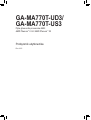 1
1
-
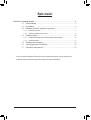 2
2
-
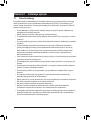 3
3
-
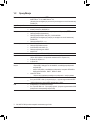 4
4
-
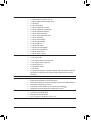 5
5
-
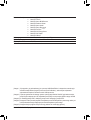 6
6
-
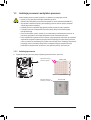 7
7
-
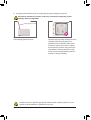 8
8
-
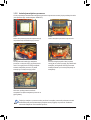 9
9
-
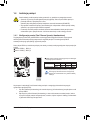 10
10
-
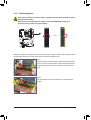 11
11
-
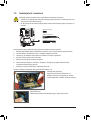 12
12
-
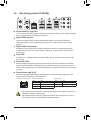 13
13
-
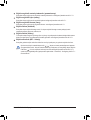 14
14
-
 15
15
-
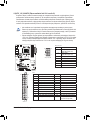 16
16
-
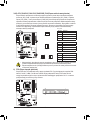 17
17
-
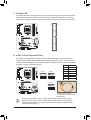 18
18
-
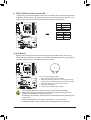 19
19
-
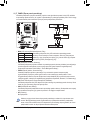 20
20
-
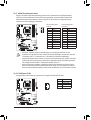 21
21
-
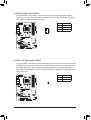 22
22
-
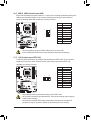 23
23
-
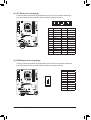 24
24
-
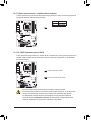 25
25
-
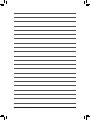 26
26
Gigabyte GA-MA770T-UD3 Instrukcja obsługi
- Kategoria
- Płyty główne
- Typ
- Instrukcja obsługi
- Niniejsza instrukcja jest również odpowiednia dla
Powiązane artykuły
-
Gigabyte GA-770TA-UD3 Instrukcja obsługi
-
Gigabyte GA-P55A-UD3 Instrukcja obsługi
-
Gigabyte GA-770T-USB3 Instrukcja obsługi
-
Gigabyte GA-MA770T-ES3 Instrukcja obsługi
-
Gigabyte GA-P65A-UD3 Instrukcja obsługi
-
Gigabyte GA-870A-UD3 Instrukcja obsługi
-
Gigabyte GA-H77TN Instrukcja obsługi
-
Gigabyte GA-870A-UD3 Instrukcja obsługi
-
Gigabyte GA-EP45-DS3L Instrukcja obsługi
-
Gigabyte GA-PH67-UD3 Instrukcja obsługi